Как подключить флеш‑накопитель к Android‑устройству
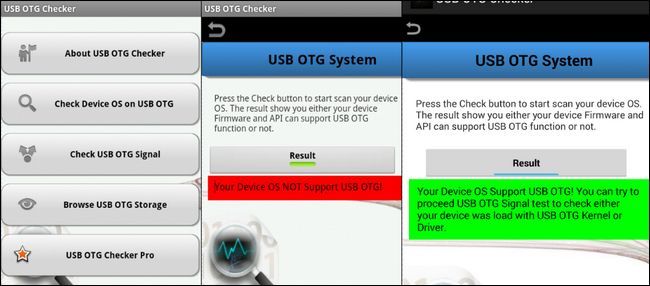
Быстрые ссылки
- Почему это нужно
- Что потребуется
- Проверка поддержки OTG
- Как выбрать OTG‑кабель
- Выбор флеш‑накопителя и файловой системы
- Подключение и монтирование
- Умная обработка питания и большие диски
- Устранение неполадок
- Альтернативы и когда OTG не подходит
- Контрольный список перед поездкой
- Краткое резюме
Почему это нужно
Флеш‑накопитель позволяет временно увеличить объём хранения без вмешательства в внутренние или microSD‑слоты устройства. Это удобно для:
- Просмотра фильмов в поездке без захламления внутренней памяти;
- Быстрой выгрузки фото/видео с телефона для освобождения места;
- Мобильного переноса больших файлов между устройствами без Wi‑Fi или кабеля к компьютеру.
Кратко: OTG превращает смартфон или планшет в «хост», который видит USB‑накопитель как внешний диск.
Что потребуется
Коротко — минимум компонентов:
- Android‑устройство с поддержкой OTG (аппаратно и программно).
- OTG‑кабель подходящего формата (micro‑USB или USB‑C).
- Флеш‑накопитель или внешний диск (лучше — флешка).
- При необходимости — кабель OTG с питанием (powered OTG) для внешних жёстких дисков.
Определения в одну строку:
- OTG — расширение USB, позволяющее устройству быть хостом и подключать периферийные USB‑устройства.
Проверка поддержки OTG
- Поиск спецификаций: введите модель телефона в поиске + «OTG» или «USB OTG».
- Приложения‑проверщики: USB OTG Checker и подобные приложения дадут быстрый результат.
- Практическая проверка: самый простой тест — подключить OTG‑кабель и флеш‑накопитель; появление уведомления USB означает поддержку.
Важно: иногда аппарат поддерживает OTG, но прошивка/ядро не содержит драйверов. В таких случаях доступны решения вроде кастомных прошивок или рутирования, но это уже для опытных пользователей и выходит за рамки этого руководства.
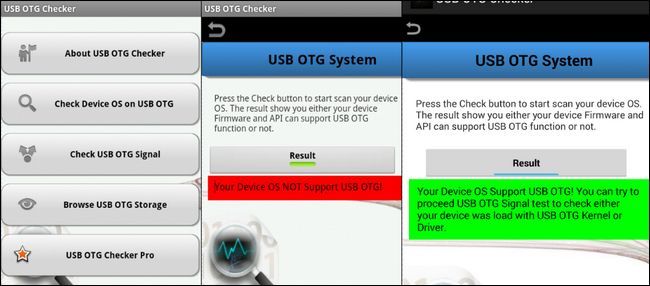
Примечание: всегда сначала проверьте гарантию устройства перед прошивкой или рутированием.
Как выбрать OTG‑кабель
Ключевые параметры при покупке:
- Разъём устройства: micro‑USB или USB‑C.
- Наличие дополнительного питания: обычный (non‑powered) или powered (с разъёмом для зарядки).
- Длина и качество контактов: короткий кабель надёжнее и экономит место.
Советы по выбору:
- Для простых флеш‑накопителей хватит недорогого non‑powered OTG‑кабеля.
- Для внешних HDD или SSD, требующих питания, выбирайте OTG с power passthrough.
- Если покупаете из зарубежных магазинов, учитывайте сроки доставки и пробуйте читать отзывы.
Важно: не переплачивайте за «многофункциональные» модели с кард‑ридером, если вам нужен только доступ к USB‑флешке.
Выбор флеш‑накопителя и файловой системы
Файловая система
- FAT32: максимально совместимая с Android, но ограничение размера файла — 4 ГБ.
- exFAT: поддерживает файлы >4 ГБ; некоторые устройства Android поддерживают exFAT нативно, другие — только с дополнительными драйверами.
- NTFS: на большинстве Android‑устройств поддерживается только чтение; запись возможна через сторонние драйверы/приложения (обычно требует root).
Рекомендация: если планируете хранить файлы до 4 ГБ — форматируйте в FAT32. Для видеофайлов больше 4 ГБ проверьте поддержку exFAT у вашего устройства или используйте сжатие/разбивку файла.
Как форматировать (кратко):
- Windows: правая кнопка на флешке → Форматировать → выбрать FAT32/exFAT.
- macOS: Дисковая утилита → Стереть → MS‑DOS (FAT) или exFAT.
- Linux: mkfs.vfat или mkfs.exfat (в зависимости от пакета).
Выбор флешки
- Емкость: от 16 ГБ и выше для медиатеки; 64–256 ГБ для длительных поездок.
- Скорость чтения/записи: важна для копирования больших файлов и воспроизведения HD/4K‑видео.
- Физический форм‑фактор: маленькие «ключи» удобны, но могут мешать, если порт расположен рядом с чехлом.
Подключение и монтирование
Пошаговая инструкция:
- Подключите OTG‑адаптер к телефону (и подключите питание к кабелю с passthrough, если есть).
- Вставьте флеш‑накопитель в OTG‑кабель.
- Откройте шторку уведомлений: появится пиктограмма USB и уведомление об обнаруженном устройстве.
- Нажмите уведомление или перейдите в Настройки → Хранилище, чтобы увидеть устройство. Файловая система покажется как «USB‑накопитель», «usbdisk» или другое имя.
- Откройте файловый менеджер (встроенный или ES File Explorer, Files by Google и т. п.) и работайте с файлами.
Безопасное извлечение:
- Перед извлечением используйте «Отмонтировать USB‑накопитель» в Настройки → Хранилище или через уведомление о подключённом носителе.
- После успешного отмонтирования можно физически вынуть флешку.
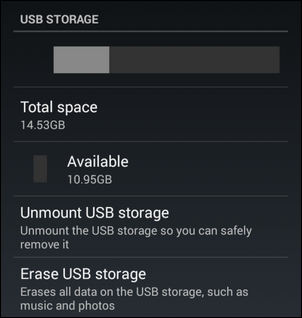
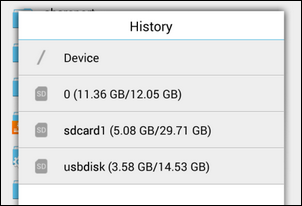
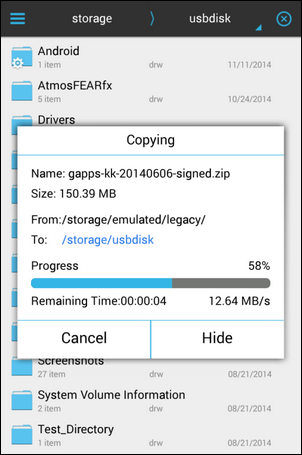
Примечание: некоторые файловые менеджеры могут требовать дополнительных разрешений для доступа к внешним накопителям — предоставьте их при запросе.
Питание и большие диски
- Большие внешние HDD обычно потребляют больше тока, чем может дать смартфон через OTG. Для них нужен powered OTG или внешнее питание для диска.
- SSD и современные флешки обычно работают от питания телефона, но на старых или дешёвых моделях возможны проблемы.
- Если устройство перегревается или диск внезапно отключается — скорее всего, не хватает питания.
Совет: при длительном просмотре видео с внешнего диска подключите зарядку через OTG‑кабель с passthrough.
Устранение неполадок
Ситуация: телефон не видит флешку
- Проверьте, поддерживает ли телефон OTG (см. раздел «Проверка поддержки OTG»).
- Убедитесь, что флешка отформатирована в совместимой файловой системе (FAT32/exFAT).
- Попробуйте другую флешку или порт OTG‑кабель — иногда проблема в кабеле.
- Перезагрузите устройство с подключённым OTG‑кабелем.
- Проверьте, работает ли флешка на компьютере (возможен сбой самого носителя).
Ситуация: файлы больше 4 ГБ не копируются
- Проверьте файловую систему: FAT32 не поддерживает файлы больше 4 ГБ; используйте exFAT или разбейте файл.
Ситуация: диск читается только для чтения
- NTFS часто предоставляется Android как доступ только для чтения. Для записи требуются драйверы/приложения или root.
Примеры диагностики
- Ошибка «Неизвестное USB‑устройство» → попробуйте другой кабель и убедитесь в надёжном физическом контакте.
- При внезапных отключениях — попробуйте powered OTG или другой накопитель.
Когда OTG не подходит и альтернативы
- Облачное хранение (Google Drive, Dropbox) — удобно, но требует интернет‑связи и может быть медленным для больших файлов.
- MicroSD‑карта — идеальна, если устройство имеет слот microSD и вы не хотите управлять внешними кабелями.
- Wi‑Fi‑накопители и NAS — удобны для дома/отеля, но сложнее в настройке.
- Перенос через компьютер — стандартный подход, если рядом есть ПК.
Контрпример: если вы хотите непрерывно редактировать и сохранять большие видеопроекты на телефон — OTG‑флешка удобна только для воспроизведения и копирования, но не для постоянного рабочего хранилища.
Практические советы и приёмы
- Подпишите флешку этикеткой или именем в файловой системе, чтобы быстро узнавать её в меню.
- Держите компактный OTG‑кабель в сумке: он часто пригодится для быстрой передачи данных.
- Для просмотра фильмов в поездке используйте exFAT, если ваш телефон его поддерживает, чтобы избежать ограничения 4 ГБ.
- При покупке флешки ориентируйтесь на известные бренды и отзывы о реальных скоростях записи/чтения.
Контрольный список перед поездкой
- Проверил поддержку OTG для своей модели.
- Купил OTG‑кабель нужного типа (USB‑C или micro‑USB).
- Купил флеш‑накопитель отформатированный в нужную файловую систему.
- Сделал тестовый прогон: подключил и убедился, что система видит накопитель.
- Упаковал кабель и флешку в одно место для быстрого доступа.
Примеры использования и кейсы
- Бизнес‑пользователь: перенос презентаций и быстрый показ на планшете в зале.
- Путешественник: хранение коллекции фильмов для полётов и отелей.
- Фотограф: мгновенное резервное копирование фото с телефона на флешку перед очисткой памяти.
Быстрая методология: как подготовиться за 10 минут
- Проверьте OTG через приложение‑проверщик или документацию телефона — 1 минута.
- Подготовьте флешку: отформатируйте в FAT32/exFAT — 5 минут на компьютере.
- Подключите OTG и проверьте видимость в файловом менеджере — 2 минуты.
- Сделайте пробный перенос одного файла и безопасно извлеките — 2 минуты.
Критерии приёмки
- Флешка успешно определяется в Настройки → Хранилище.
- Файлы размером до 4 ГБ копируются и воспроизводятся без прерываний (FAT32).
- При использовании exFAT файлы >4 ГБ читаются/воспроизводятся согласно ожиданиям устройства.
- Возможность безопасного отмонтирования через интерфейс Android.
Краткий глоссарий
- OTG: режим USB, при котором устройство может выступать как хост.
- Powered OTG: OTG‑кабель с возможностью подачи дополнительного питания.
- FAT32/exFAT/NTFS: файловые системы с разными ограничениями по размерам и совместимости.
Часто задаваемые вопросы
Q: Могу ли я использовать внешний HDD через OTG?
A: Да, но зачастую внешний HDD требует больше питания, чем даёт смартфон. Решение — powered OTG или внешний источник питания для HDD.
Q: Могу ли я записывать на NTFS‑диски?
A: Большинство Android‑устройств предоставляет NTFS только для чтения. Для записи требуются драйверы или root‑доступ.
Q: Что делать, если телефон не видит флешку, хотя OTG поддерживается?
A: Попробуйте другой кабель и флешку, убедитесь в совместимости файловой системы, перезагрузите устройство, проверьте питание для диска.
Решение для продвинутых пользователей
- Root + драйверы: некоторые решения добавляют поддержу exFAT/NTFS и расширенные возможности монтирования.
- Кастомные прошивки: могут включать дополнительные драйверы OTG, но требуют опыта и несут риск аннулирования гарантии.
Когда это не сработает
- Аппарат не поддерживает OTG на физическом уровне.
- Прошивка устройства специально отключает OTG (нужны нестандартные решения).
- Неподдерживаемая файловая система без драйверов.
Мини‑шпаргалка по форматированию на компьютере
Windows:
- Подключите флешку → Пуск → Проводник → ПК → Правая кнопка → Форматировать → Выберите FAT32 или exFAT → Начать.
macOS:
- Откройте Дисковую утилиту → Выберите флешку → Стереть → Формат MS‑DOS (FAT) или exFAT → Стереть.
Linux:
- Используйте mkfs.vfat или mkfs.exfat в терминале, например: sudo mkfs.vfat -F 32 /dev/sdX1
Заключение
OTG — недорогой и надёжный способ временно расширить возможности хранения вашего Android‑устройства. Подходит для просмотра мультимедиа, резервного копирования и быстрой передачи больших файлов без интернета. Основные препятствия — аппаратная поддержка OTG и совместимость файловой системы; их легко проверить и обойти.
Краткое резюме: проверьте поддержку OTG, выберите подходящий кабель и файловую систему, протестируйте перед поездкой и всегда аккуратно отмонтируйте носитель.
Источник практики: тестирование с Kingston DataTraveler SE9 и популярными файловыми менеджерами подтвердило удобство и стабильность простых OTG‑сетапов.
Дополнительные ресурсы: ищите обсуждения по вашей модели на форумах типа XDA‑Developers для реальных пользовательских кейсов и, при необходимости, инструкций по расширенной поддержке OTG.
Если нужно, могу добавить пошаговый сценарий для конкретной модели телефона или готовый чек‑лист для печати.
Похожие материалы
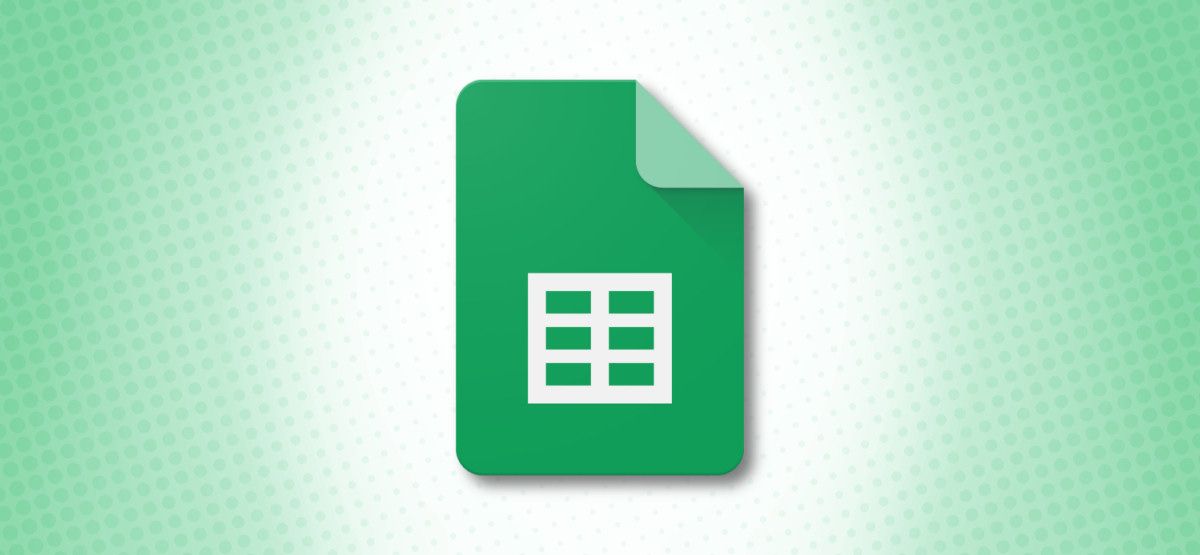
Как сортировать данные в Google Sheets
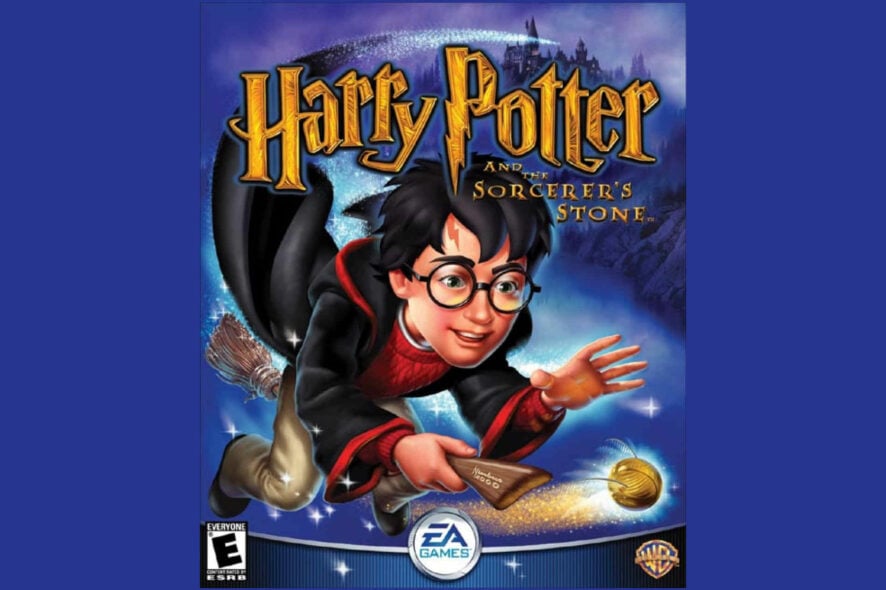
Запуск Harry Potter на Windows 10
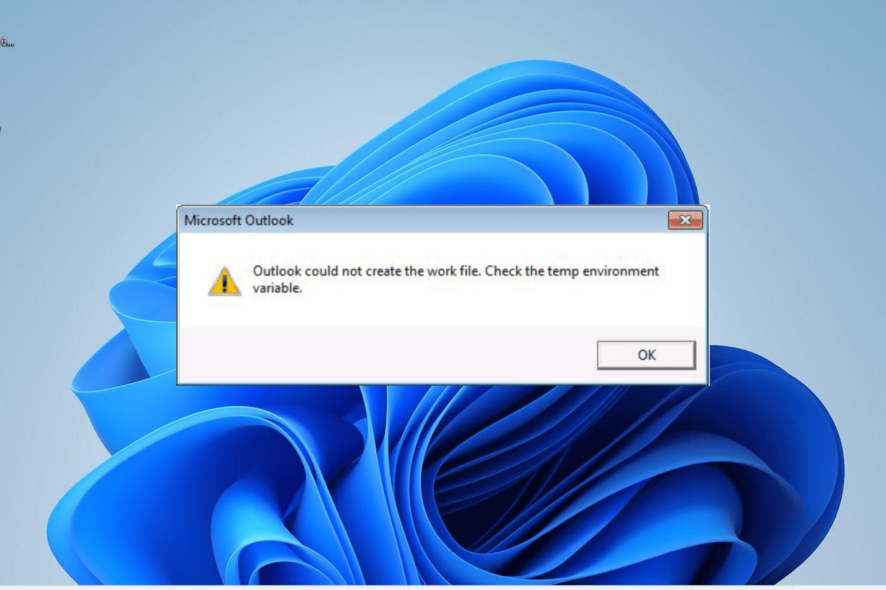
Outlook: исправить ошибку «Не удалось создать рабочий файл»

Температура CPU в Windows 10 — как проверить
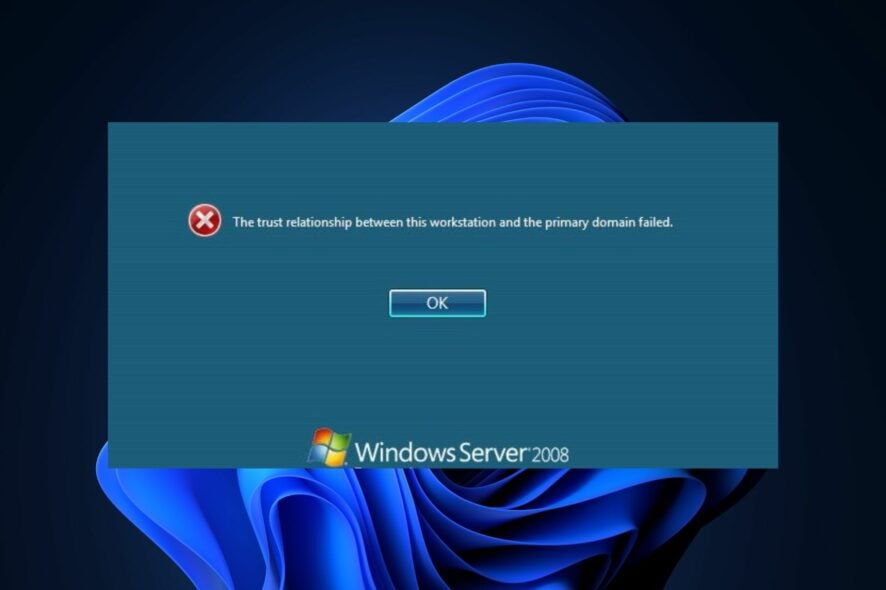
Разрыв доверия с доменом — быстрое исправление
